適用於 Windows、Mac、Android 和 iOS 在線課程的前 9 大講座錄音機
在線課程的引入極大地改變了學生的生活。許多學生必須通過他們的設備來掌握新的在線課程才能學習。所以他們想為他們的設備找到合適的講座錄音機,因為如果有時他們需要重複討論,他們不能要求他們的教授重複。因此,最好的回放方式是使用演講錄音機。這篇文章將幫助您找到在 Windows、macOS、Android 或 iOS 上錄製在線課程的最佳工具。
5 款推薦的講座錄音機
1.索尼ICD-PX470

如果想要一款經濟實惠且高品質的講座錄音機,請考慮索尼 ICD-PX470。儘管與其他類似錄音機相比,其尺寸更大且不太緊湊。它使用 2 節 AA 鹼性電池(無法透過 USB 充電)供電,並且不具有背光功能。有了先進的硬件,錄製講座並不是一件難事。
- 優點
- 提供 9 種不同的麥克風靈敏度設定。
- 以高達 16 位元 44.1 kHz wav 格式的高品質錄製。
- 缺點
- 電池無法充電。
- 最大 32GB 的可擴展記憶體可能不足以滿足大量講座的需要。
2.SonyICD-UX570

這款小型錄音機非常適合錄製講座和研究訪談。它可提供卓越的音質,尤其是在以 LPCM 44.1kHz 格式錄製時。它具有 4GB 內存並兼容高達 256GB microSDXC 卡,提供充足的存儲選項。該設備在適當的設定下在遠距離表現良好,並且具有內建電池以增加便利性。
- 優點
- 只需 3 小時即可將電池充滿電。
- 遠距離接收效果很好,甚至可以從房間後面接收。
- 缺點
- 無法重新命名檔案或直接建立資料夾。
- USB 連接不夠牢固。
3. 變焦H1

Zoom H1 是一款多功能錄音機,適合錄製講座。它能夠處理高達 120 分貝的聲音,即使在嘈雜的環境中也能出色地錄製講座。 Zoom H1 直接錄製到微型 SDHC 卡上,隨附的 2GB 卡可提供長達 12 小時的錄製時間,並支援高達 32GB 的卡以實現長時間錄製。
- 優點
- 一鍵開始您的講座錄音。
- 即使在吵雜的環境中也可以錄製講座。
- 缺點
- 電量不足只能維持幾堂課。
- 回放講座時無法調整速度或音量。
4.奧林巴斯WS-853
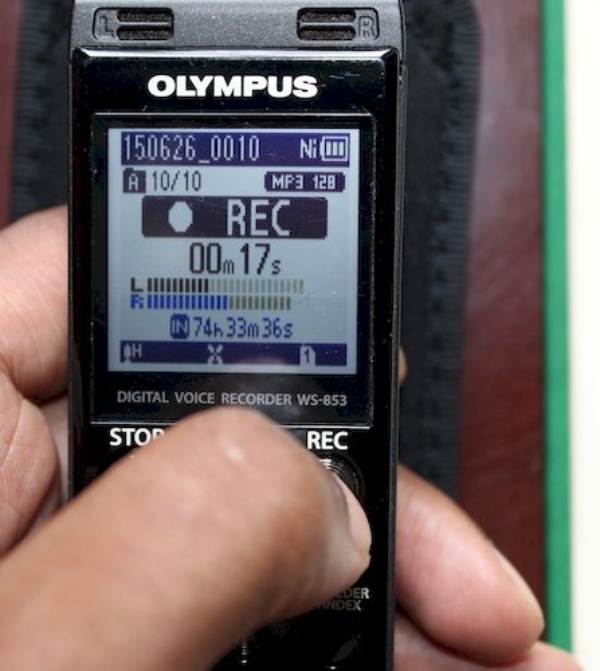
Olympus WS-853 配備 USB 可充電電池,並提供 8GB 內存,是索尼 ICD-PX470 容量的兩倍。您不需要額外的文件傳輸軟體。雖然它的價格稍高,但它易於使用並且可以實現講座錄音的自給自足。此建議可在亞馬遜上找到,是關於 $100 下的講座錄音選項的帖子的總結。現代大學生受惠於價格實惠的高品質手持數位錄音機。
- 優點
- 配備專業支架,降低噪音。
- 直接將錄製的講座發送到其他設備,無需其他應用程式。
- 缺點
- 僅128kbps的錄音模式,錄音品質不高。
- 很難聽清講座錄音的低音量聲音。
5.塔斯卡姆DR-05

Tascam DR-05 是一款一流的便攜式講座錄音機,配備全向立體聲電容式麥克風,非常適合錄製講座和討論。它可容納外部麥克風以獲得更好的音訊。此錄音機支援簡單的 USB 2.0 檔案傳輸,並包含 4GB 記憶卡,可擴充至 128GB 以實現更長的錄音時間。
- 優點
- 該材料耐用多年。
- 透過調整音量和速度重播錄製的講座。
- 缺點
- 缺乏降噪麥克風可能會影響講座錄音的品質。
最好的講座錄音機
AnyRec Screen Recorder 是適用於 Windows 和 Mac 的最有效的講座錄音機之一。它有一個直觀的界面,您可以在其中輕鬆訪問正確的錄製工具。作為一個強大的演講錄音機, AnyRec Screen Recorder 為您提供在線課程、會議、遊戲和電話的各種錄音機,無限時間錄音。它的高級設置是可配置的,允許您更改視頻格式、編解碼器、質量和音頻設置。免費下載 AnyRec Screen Recorder 現在!


最好的演講錄音機,帶有可定制的錄音框,可以全屏或部分用戶屏幕進行捕捉。
為麥克風和計算機音頻提供具有噪聲消除和音頻聲音增強功能的聲音檢查系統。
熱鍵可自定義,可通過組合鍵訪問,用於開始/停止錄製、屏幕捕獲等。
通過提供實時繪圖工具、屏幕截圖和時間表設置來創建交互式屏幕錄製。
另類講座錄音機
通過提供給每個人的移動設備和計算機,您可以安裝演講錄音機。推薦的工具都已盡其所能有效地幫助您。讓我們看看哪款最好的講座錄音機最適合您。
1.OBS工作室
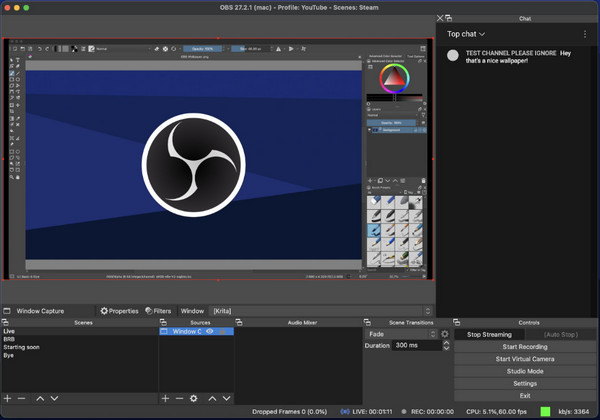
OBS 是 Windows 和 Mac 用戶中眾所周知的桌面工具。它是講座、直播和音頻混音的最佳錄音機。它還允許您配置其係統,因為該平台是開源的。如果您更喜歡專業錄音,OBS Studio 可以免費下載到跨平台。
- 優點
- 支持錄製多個來源,如窗口和網絡攝像頭。
- 直觀的混音器可提供更好的音頻質量。
- 缺點
- 對初學者來說太複雜
2. Camtasia工作室
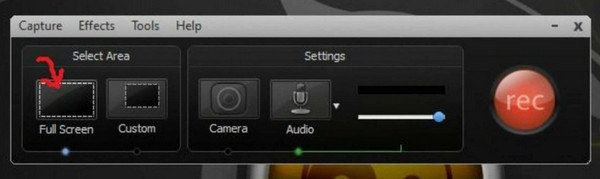
這款講座錄音機是捕捉在線課程的絕佳投資。它提供了比屏幕錄像機更多的優勢。例如,它為您提供了製作幻燈片、各種視頻分辨率和預設主題的綜合工具。 Camtasia Studio 是適用於任何媒體文件的理想視頻錄製器和編輯器。
- 優點
- 易於使用和導航。
- 錄製高質量的視頻。
- 缺點
- 在大視頻中掙扎。
3.只需按記錄
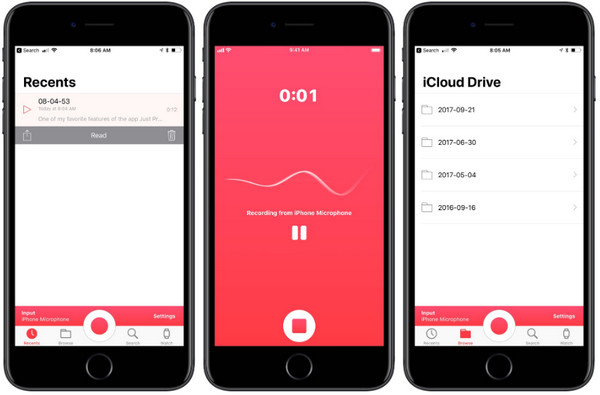
對於 iOS 用戶,您可以嘗試將 Just Press Record 作為講座錄音機。該應用程序使用 iPhone 的內置麥克風隨時隨地錄音。您不僅可以簡單地點擊應用程序中的錄音按鈕,還可以命令 Siri 開始和停止錄音。 Just Press Record 最好的部分是它可以生成 30 種語言的可搜索文本,以供查看和參考。
- 優點
- 啟用以調整播放速度。
- 適用於 iPad、Apple Watch 等的出色錄音應用程序。
- 缺點
- 不是組織工具和錄音的最佳選擇。
4. 錄音機
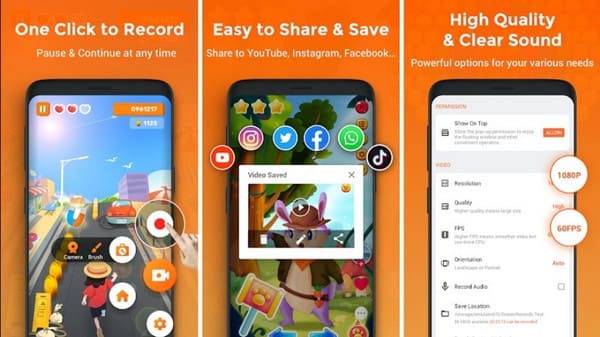
如果您總是在 Android 設備上上在線課程,最好將 XRecorder 作為您的課堂錄音機。該應用程序可免費下載,並提供獨特的功能,例如內置攝像頭錄製、屏幕截圖和編輯工具。您可以從 XRecorder 獲得的豐富優勢將繼續通過其浮動球圖標,為您提供錄製時所需的工具。
- 優點
- 組織高質量的錄音。
- 免費版的可管理廣告。
- 缺點
- 有時在錄製過程中崩潰。
5.辦公鏡頭
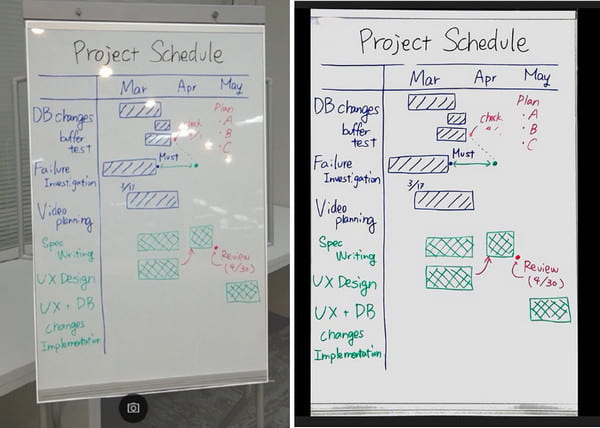
假設您正在嘗試捕獲書中的模塊化講座。 Microsoft Office Lens 是一款可以作為硬拷貝文檔中的講座錄音機的應用程序。它可以幫助您將照片轉換為可以放在虛擬白板上的文檔化文本。您可以將圖片保存為PDF和PPT等不同格式
- 優點
- 增強照片以將其轉換為乾淨、可讀的文檔。
- 提供基本的編輯工具,例如修剪、裁剪和旋轉。
- 缺點
- 偶爾無法識別文件。
6. 高品質專業版
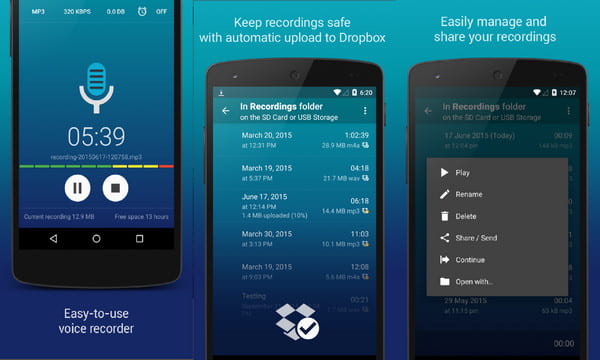
另一個 Android 應用程序是講座錄音機。 Hi-Q Pro 在大學裡可以很好地用作錄音機。它提供了三種開始錄製的方式:主屏幕小部件、通知面板或應用程序內部。它提供質量設置,用戶可以使用它來節省存儲空間或以優異的質量記錄。
- 優點
- 提高音頻質量。
- 錄製沒有背景噪音的更清脆的聲音。
- 缺點
- 播放問題和靜音錄音。
7.Rev錄音機
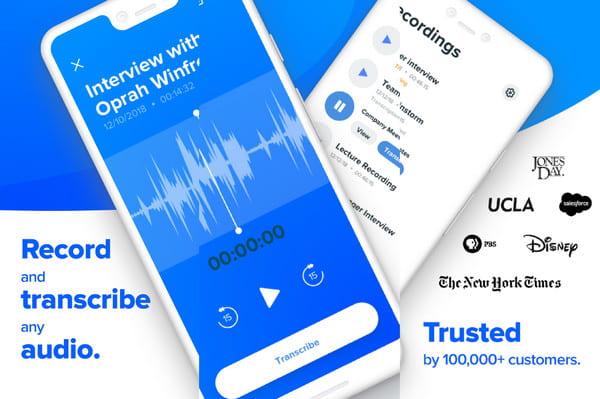
Rev強大的轉錄機制在錄製講座時更具優勢。它允許用戶從在線課程或會議中獲取備忘錄和筆記。它的多種功能包括令人印象深刻的音質,非常適合錄製採訪。錄製音頻而不是視頻也是節省空間的有效方法。
- 優點
- 提供在線錄音機。
- 直接將文件共享到 Evernote 和 Dropbox。
- 缺點
- 它不支持非英語語言。
8.語音備忘錄
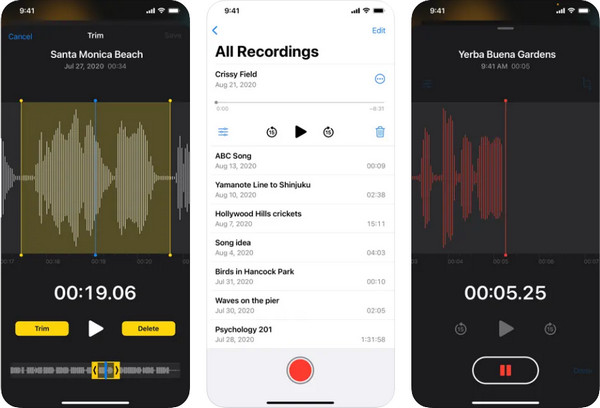
語音備忘錄是在 iPhone 上錄製講座的理想方式。它使用默認麥克風捕捉內部音頻,同時您還可以通過藍牙耳機或兼容設備錄製外部聲音。語音備忘錄應用程序可免費下載到其他 Apple 設備,例如 Mac、iPad 和 iPhone。你可以使用這個軟件來 在 Mac 上錄製 MP3 以及其他 Apple 設備。一個優秀的演講錄音機,帶有微調的錄音!
- 優點
- 啟用以壓縮或未壓縮格式保存音頻。
- 提供音頻速度控制器。
- 缺點
- 未修復的錯誤和滯後問題。
演講錄音機常見問題及解答
-
講座錄音機幫助學生的目的是什麼?
除了回顧討論以加深理解外,錄製的會議還允許學生觀看或收聽他們無法參加的課程。這也是大學生多任務學習的好方法,讓他們快速完成任務
-
哪些講座錄音機擴展最適合在線課程?
您可以免費使用許多推薦的擴展程序。您可以嘗試 Screen Recorder、Screencastify、Nimbus Screenshot & Screen Video Recorder、Awesome Screenshot & Screen Recorder、Screen-O-Matic Launcher 等。但有些擴展必須配合Chrome使用,有些可以在系統默認工具中使用。
-
錄製講座的最佳分辨率是多少?
您可以保存錄製視頻的最佳分辨率為 1280 × 720。但是,您可能需要降低分辨率或 裁剪視頻幀 如果您的設備是最新版本或不是最新版本。如果您節省空間,只錄製音頻適合此事。
結論
講座錄音機是您在忙於其他任務時跟上學習進度的一種方式。由於每個人都有自己的事情要做,所以沒有人願意為尋找最好的講座錄音機而感到壓力。因此,為了保證無壓力的錄像機,AnyRec Screen Recorder 是專業人士最推薦的選擇。訪問官方網頁並單擊“下載”按鈕!
 如何錄製 Google Meet? (對於學生和管理員)
如何錄製 Google Meet? (對於學生和管理員)